Оформление группы ВКонтакте — один из важных компонентов современного маркетинга. Иногда излишнее увлечение креативом может привести к печальным последствиям в коммерческой сфере. Предлагаем вам подробный разбор каждого элемента группы ВК с примерами верного оформления.
В данной статье подобраны рекомендации по аудиту группы или личного профиля на социальной площадке ВКонтакте.
Шапка группы ВКонтакте
Она включает в себя название сообщества, URL, статус, описание. Эти блоки отыгрывают немаловажную роль, поскольку влияют на ранжирование (внутренний поиск социальной сети + поисковики). А еще они являются визитной карточкой любого сообщества. Это именно то, на что обращает внимание пользователь при первом посещении группы.
В шапке необходимо указать ключевую информацию о деятельности компании. Гостю страницы сразу должно быть понятно, чем вы занимаетесь, и какие услуги/товары предлагаете.
Как оформить бизнес страницу ВК 2023, Как оформить сообщество ВК, Как оформить группу ВК
Название группы ВК
Лимит системы – 48 символов. Название – это ключевик, с помощью которого вы продвигаете свое сообщество в сети. Вместе с ключевой фразой можно написать название бренда/магазина/мастерской.
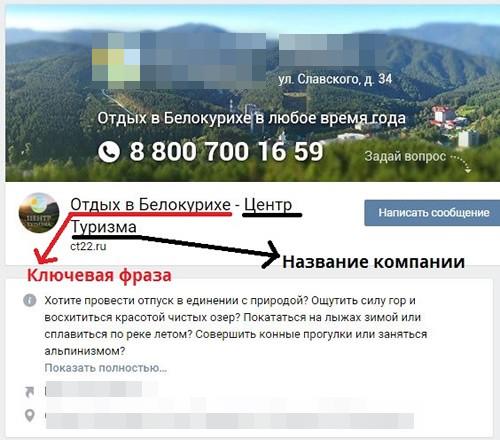
При написании названия запрещено использовать Caps Lock. Это не сыграет вам на руку при продвижении сообщества, а только разозлит подписчиков и клиентов. Также необходимо соблюдать элементарные правила русского языка. Не старайтесь быть хитрее системы.

Это специальное поле, которое размещается под названием группы. В нем можно написать что-нибудь заманчивое, интересное или важное. Например:
- Оповестить аудиторию о новых акциях и скидках;
- Оставить контактные данные для обратной связи с менеджером.
Лимит системы – 140 символов (с пробелами). Да, это маленькое пространство, но его можно заполнить разумно. В статусе также можно разместить ключевик (если есть такая необходимость). Как уже говорилось, это положительно повлияет на ранжирование.

В статусах многих сообществ можно найти мудрые и красивые цитаты писателей, философов и успешных людей. Это одна из самых распространенных ошибок при продвижении группы ВКонтакте. Совет: оставьте цитаты для личных аккаунтов.
URL-адрес группы ВКонтакте
После создания новой группы ей автоматически будет присвоен адрес. Он представляет собой ряд цифр. Это не очень красиво, да и запоминать их никто не захочет. Именно поэтому важно позаботиться об эстетичности и хорошей узнаваемости названия. Замените цифры буквенными символами.
Придумайте маленькое название или слово, характеризующее ваш бренд.
Для этого откройте раздел «Управление сообществом». Далее перейдите в «Настройки». Там вы найдете изначальный URL-адрес. Сотрите все лишнее и добавьте новый вариант названия (оно должно быть написано на латинице).
Согласитесь, аудитории будет проще запомнить буквенную комбинацию символов, нежели хаотичный набор цифр.
Описание группы
Вы указали название группы. Теперь настало время рассказать, чему/кому она посвящена. Чем вы занимаетесь? С кем сотрудничаете? Сколько лет на рынке?
Многие владельцы или администраторы сообществ игнорируют эти вполне логичные вопросы, ответы на которые могут стать идеальным описанием. Вместо этого они создают нечто подобное:



В каждом из этих примеров не хватает ключевой информации. Где-то забыли указать название компании. Где-то не сочли нужным рассказать о предлагаемых услугах. А где-то «отделались» набором слов, похожих на ключевые запросы в сети. Как бы прискорбно это ни звучало, но такие группы ежедневно создаются целыми пачками.
И даже если ключевики сработают при ранжировании, это рисковая тактика. Вы всегда должны помнить о комфорте своих подписчиков и клиентов. Думаете, им понравится подобный текст в описании?
Одарят ли они доверием компанию, которая даже рассказать о себе внятно не может?
Самое время поговорить о том, как создать грамотное и красивое описание сообщества. Придерживайтесь следующих рекомендаций при заполнении информации:
- Нейтральное приветствие или плавное введение в курс дела. Оно должно быть связано непосредственно с деятельностью компании. Не бойтесь начинать с ключевых слов;
- Краткое перечисление основных услуг. Чтобы пользователям было удобно читать, оформите его в виде списка;
- Особенности вашей компании. Кратко расскажите о ключевых преимуществах бренда. Что отличает вас от конкурентов? (по факту, а не в самых смелых фантазиях). Если занимаетесь самовосхвалением, всегда добавляйте подтверждающие аргументы;
- Укажите контактные данные (желательно несколько вариантов).
Постарайтесь создать компактное описание. Вы еще успеете развернуто рассказать о себе. И было бы хорошо, если бы у аудитории хватало терпения для того, чтобы целиком осилить ознакомление с шапкой группы. Опытные пользователи социальной сети ВКонтакте указали свой рекомендуемый объем для описания группы – 500-1000 символов без пробелов.
Вы уже имели возможность ознакомиться с неудачными вариантами описания. Теперь изучите хороший пример:
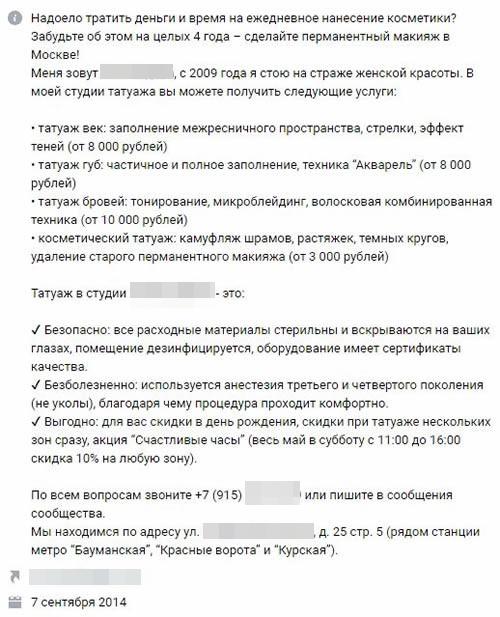
Оформление группы ВК
Ломаете голову над тем, что лучше выбрать – аватарку или обложку? Сейчас вы поймете, почему обложка является наиболее удачным вариантом. На это есть свои причины:
- Обложка красиво располагается по всему периметру шапки. Это добавляет сообществу эстетичности и привлекательности. Разумеется, если обложка сделана качественно.
- На ней можно указать множество различной информации, и этот текст не будет рябить в глазах, как это обычно случается с аватаркой (когда на маленьком изображении пишут целую диссертацию).
- Аватарка останется в группе и будет фигурировать на миниатюре. Кликнув по аватарке, пользователь сможет посмотреть на неё вблизи.
Что рекомендуется размещать на обложке?
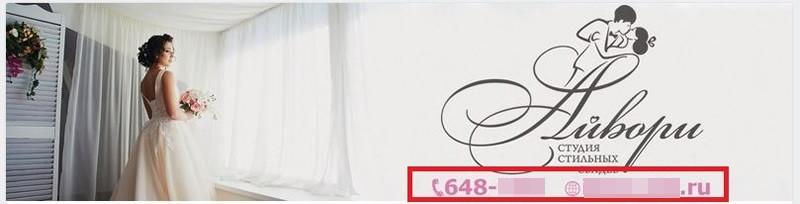
Информация о компании (преимущества)

Название и логотип

Вы можете указать все блоки, если это будет смотреться органично. Либо выберите наиболее важную информацию, подходящую под ваши конкретные цели.
Позаботьтесь о том, чтобы фон обложки вызывал у публики приятные эмоции. Разумеется, всем угодить не получится. Но речь здесь идет скорее о том, что не стоит загружать какие-то мрачные и несимпатичные изображения. Вы же не хотите спугнуть своих потенциальных покупателей.
Также важно учитывать сферу деятельности при выборе фона. Если вы продвигаете юридические услуги, то картинку с фиалками и бабочками вряд ли можно будет считать подходящим вариантом.
Просто взгляните на удачный пример обложки для сообщества ВКонтакте (кулинарная тематика). Красота, не правда ли?

Стильно, уместно, радует глаз.
Разумеется, оформление группы не может ограничиваться выбором обложки и аватарки. При необходимости придется создать красивое меню, иллюстрированный каталог продукции, подобрать тематические обложки для альбомов с фотографиями. Прекрасно, если вы сумеете придерживаться единого стиля при оформлении группы. Владельцы сайтов нередко стилизуют сообщество ВКонтакте по идентичному принципу.
Но достаточно обойтись стандартным сочетанием: Обложка + Аватарка + Меню. Вот что из этого может получиться:
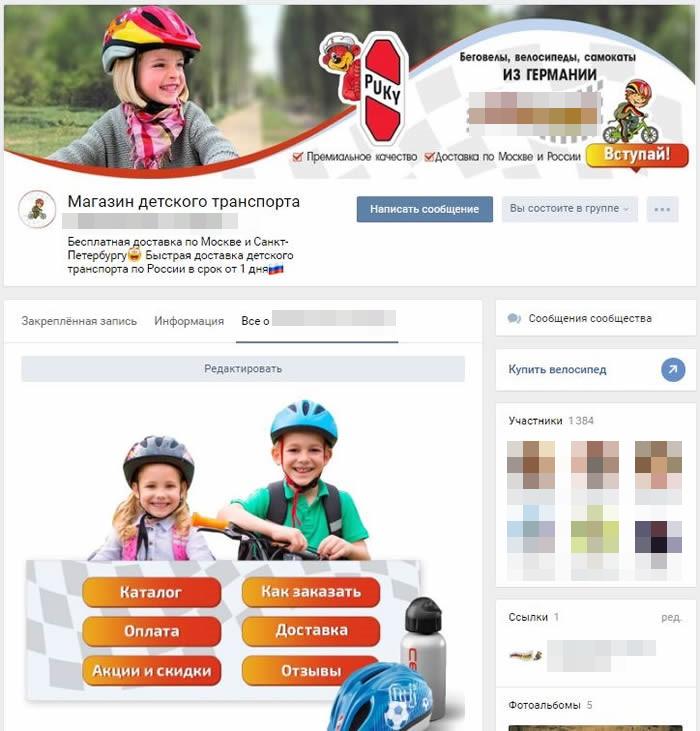
Контент группы ВКонтакте
С разделами сообщества все более или менее ясно. Теперь переходим к ключевому блоку, которым придется заниматься на постоянной основе. Это разнообразный контент.
Собственно, для размещения этой информации и предпринимались все предыдущие действия. Самое время отправляться в дальнее плаванье! Идеальный контент в сообществе ВК – это 80% полезной/познавательной/важной информации, и 20% рекламы.
Вы принялись за создание контента. Учтите следующие нюансы:
Не грех, если вы умеете писать красивым литературным языком. Но постарайтесь не усложнять его заумными оборотами и узкопрофильной терминологией. Пишите легко, душевно, ненавязчиво.
Аудитория не всегда желает напрягать мозги, ведь соцсети созданы скорее для отдыха и развлечений.
Цепляющие детали
Новостная лента активных пользователей переполнена контентом на любой вкус. Вы должны выделяться из толпы, быть хорошо узнаваемыми. При прокрутке ленты юзер обращает внимание на такие элементы поста, как заголовок и изображение.
Публикуйте авторский, уникальный и оригинальный контент. Ищите или создавайте что-нибудь редкое, особенное. Если используете картинки из Интернета, убедитесь в их актуальности. Хотите добавить мем? Сделайте это! Но он должен быть на пике своей популярности. Котики?
Не вопрос! Подберите удачную фотографию.
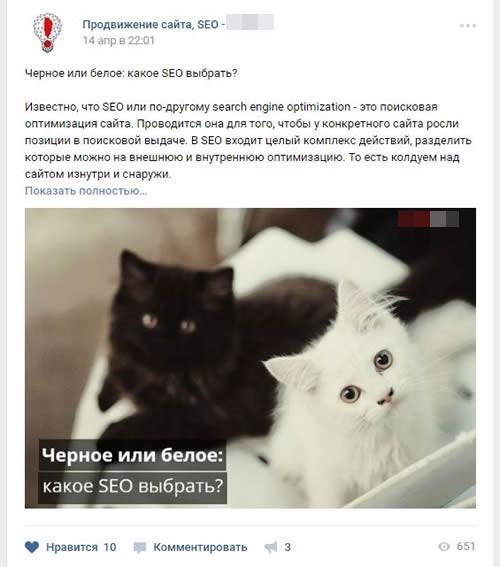
Форматы контента
Здесь можно выделить лишь одно правило: РАЗНООБРАЗИЕ. Чередуйте фотографии, видеозаписи, аудио-файлы, инфографику и многое другое. Взаимодействуйте с публикой, отвечайте на вопросы, проводите конкурсы и онлайн-трансляции.
Оформление текста
В последнее время в социальных сетях вернулась мода на лонгриды. Но оформлять их нужно грамотно, иначе пользователям будет сложно воспринимать такой поток информации. Обязательно делайте разбивку текста на абзацы. Используйте списки, подзаголовки, смайлы.
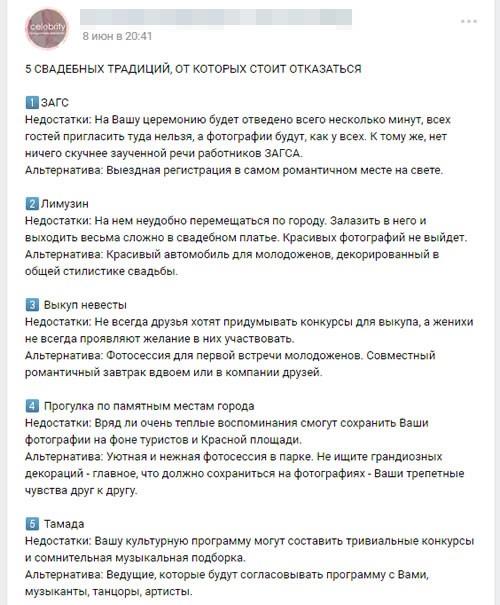
Правильные ссылки
Часто бывает так, что сообщество ВКонтакте создается для привлечения трафика на сайт. Стало быть, контент группы содержит ссылки для перехода на различные страницы. Чтобы ссылка была правильной, у неё должна быть URL-метка. Также рекомендуется использовать сокращатели ссылок. Метки созданы для вас (чтобы отслеживать трафик), а сокращенные адреса – для комфорта участников сообщества.
Оптимальное время для размещения контента
Нет такого времени суток, когда контент выстреливает во всех группах социальной сети. Все индивидуально. Все зависит от вашей целевой аудитории. Постарайтесь понять одну простую истину: школьники, студенты, молодые мамы, пенсионеры и деловые люди посещают социальные сети в разное время. И вы должны его выявить самостоятельно.
Заключение
Повторим основные рекомендации по аудиту сообщества в социальной сети ВКонтакте.
- Создайте грамотную и привлекательную шапку;
- Позаботьтесь об оригинальном и стильном оформлении группы;
- Оптимизируйте все ключевые разделы в сообществе;
- Публикуйте правильный контент.
Источник: cashbox.ru
Как самостоятельно оформить группу ВКонтакте: инструкция, примеры и полезные советы

Работаю удаленно с 2015 года, изучаю и пробую разные способы заработка в интернете, постоянно осваиваю новые программы и делюсь своим опытом работы с ними.
Каждый, кто регистрируется в социальной сети, первым делом настраивает и оформляет свою персональную страницу, заполняет личные данные. Цели у всех разные, поэтому и подходы отличаются. Кто-то стремится написать о себе как можно больше, добавить актуальные фото, найти старых и новых друзей. Другие пользователи не любят шума и суеты, им не нужны новые контакты, они заходят в свой аккаунт почитать новости и поговорить с лучшим другом.
Но если вы создаете сообщество, то появляется цель привлечь в него как можно больше людей, которым интересна ваша тема. Поэтому подбирать название, работать над дизайном и наполнением нужно, ориентируясь на потребности посетителей. Сегодня мы разберемся, как оформить группу в ВК, чтобы произвести хорошее впечатление на целевую аудиторию и привлечь новых подписчиков.

Мой YouTube-канал «В СВОЁМ ДОМЕ» про переезд на землю, путешествия, жизнь
Элементы оформления и их размеры
Когда вы создали паблик или группу, то видите перед собой пустой шаблон.
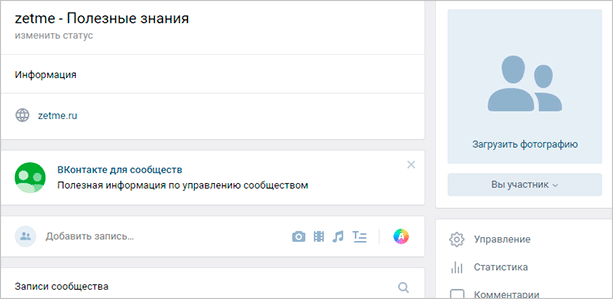
Давайте разберемся, какие блоки нам нужно проработать, чтобы получить привлекательную страницу.
- Фотография справа – это аватар группы, который будет показан в сообщениях и оповещениях подписчикам. Минимальный размер аватарки – 200×200 px, а максимальный – 200×500 px.
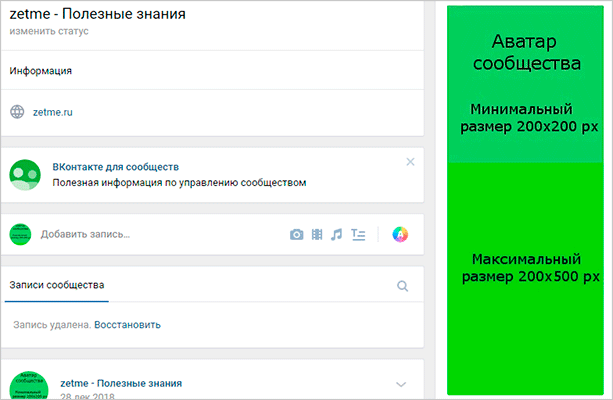
- Обложка – это баннер вверху экрана. Его габариты в полной версии ВКонтакте – 1 590 px в ширину и 400 px в высоту, в мобильном приложении – 1 196 px по горизонтали и 400 px по вертикали. Поэтому для корректного отображения на разных гаджетах не стоит размещать значимые элементы по бокам обложки.
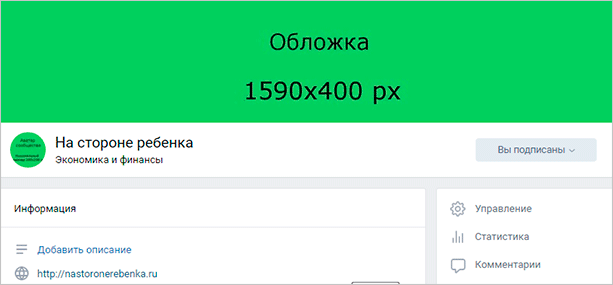
- Информация о паблике. В этом разделе будут не картинки, а текст, который поможет посетителю понять, что это сообщество ему интересно.
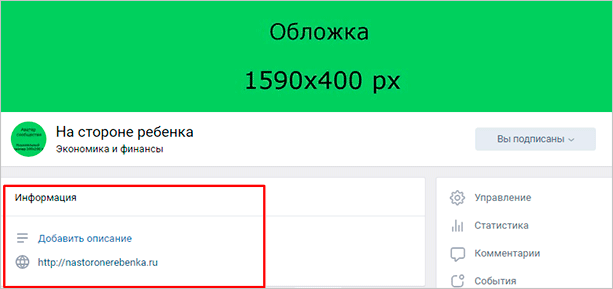
- Для бизнеса обязательно нужен раздел «Товары». Он отображается под основной информацией, размер каждой фотографии минимум 400×400 px, максимум – 1 000×1 000 px. Читайте статью о том, как добавить товары в группу.
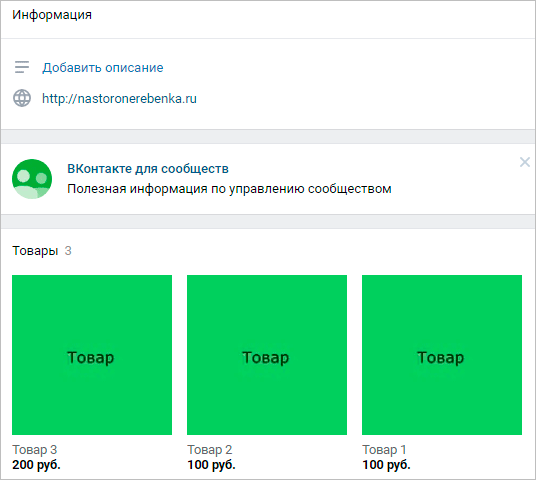
- Картинки к записям имеют максимальную ширину 510 px, в высоту они могут быть такими же или меньше. Размер изображения к посту со ссылкой – 537×240 px. Максимальная ширина иллюстраций на вики-страницах составляет 607 px.
- Фото- и видеоальбомы – это тоже элемент дизайна. Мы уже рассматривали, как создать альбомы во ВКонтакте. Здесь же я затрону только параметры обложки. Ее максимальный размер – 1 200×800 px, на главной отображается уменьшенный формат – 200×132 px.
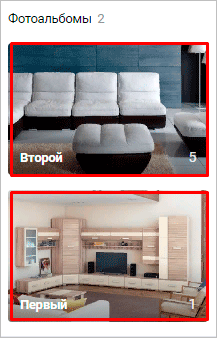
С техническими параметрами мы определились. Теперь проработаем оформление основных разделов.
Аватар и миниатюра
Это изображение, которое является «лицом» сообщества. Его видят пользователи рядом с сообщениями от имени паблика и в перечне подписок. Задача этой картинки – привлекать внимание и быть узнаваемой.
Я оформляю группу для родителей, и у меня есть готовый логотип. Сейчас посмотрим, как он будет выглядеть в качестве аватара. Для этого жмем «Загрузить фотографию» и выбираем нужную картинку.
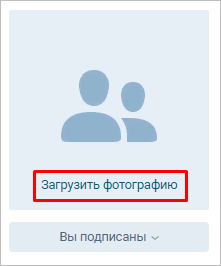
Мне не нравится, что изображение обрезается, поэтому я увеличиваю область просмотра, подтягивая ее за квадратики по краям.
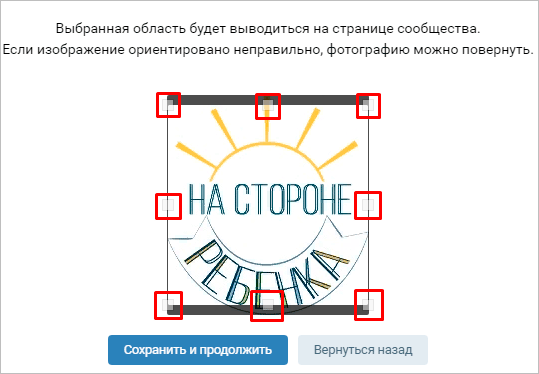
Теперь настраиваем миниатюру, которую будут видеть пользователи рядом с сообщениями. Желательно, чтобы текст был довольно крупным и не обрезался, иначе он не читается и выглядит неаккуратно.
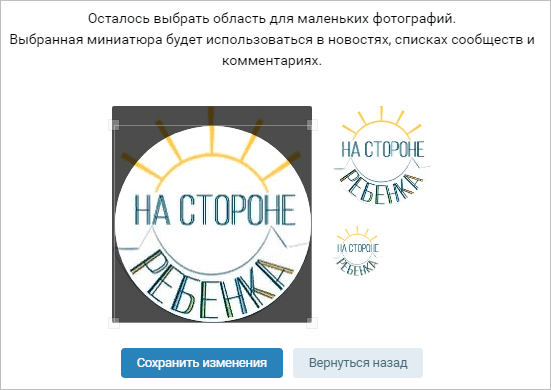
Надо признать, что мой аватар не идеален, лучше, если картинка будет на темном или ярком фоне. Но главное, чтобы вас узнавали. Если это логотип компании, то не надо его менять. Если же есть возможность выбирать, постарайтесь, чтобы главное фото паблика было оригинальным и выделялось среди конкурентов. Вот примеры выразительных изображений.
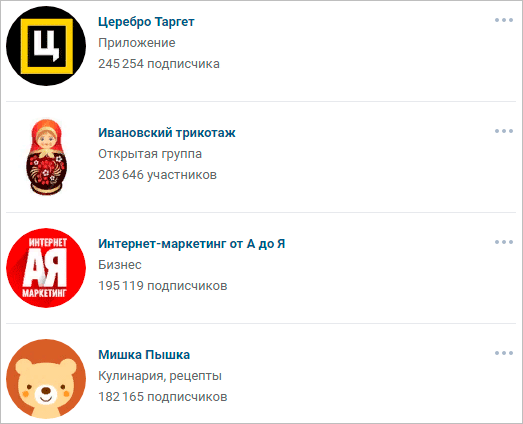
Можно разместить на аватаре короткую и полезную информацию:
- акции,
- телефон компании,
- анонс события,
- цену на основной продукт,
- вакансии,
- адрес сайта,
- координаты офиса,
- призыв подписаться.
Используйте все элементы оформления для привлечения посетителей и клиентов. Но не перегружайте их текстом, пишите только о главном.
Важно: изображение для аватара должно быть качественным, текст четким и довольно крупным.
Обложка
Этот элемент самый крупный и выразительный во всем оформлении страницы. Но учтите, что при его добавлении, аватар убирается из шапки страницы. Чтобы загрузить изображение заставки, зайдите в «Управление».
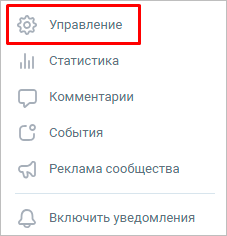
И рядом с надписью «Обложка сообщества» нажмите на надпись «Добавить».
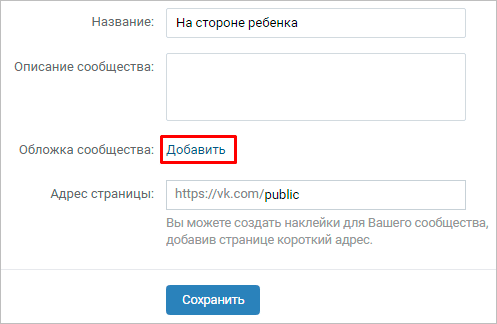
В открывшемся окне нам предлагают 2 возможности: сделать обычную или «живую» обложку. Последний вариант предполагает, что вы загрузите до 5 фотографий и видеороликов, которые будут сменять друг друга в верхней части паблика. Я добавила обычную картинку.
После этого закрываем окно и обновляем страницу. Вот что у меня получилось.
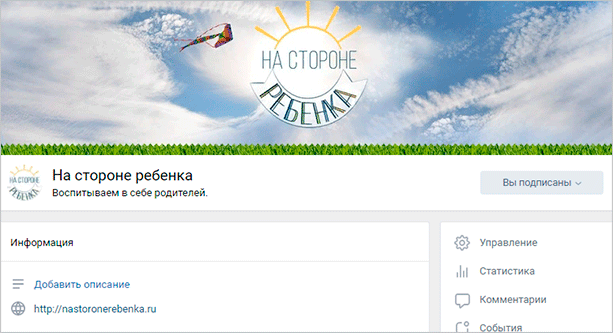
Проверяем, как выглядит картинка в мобильном телефоне.
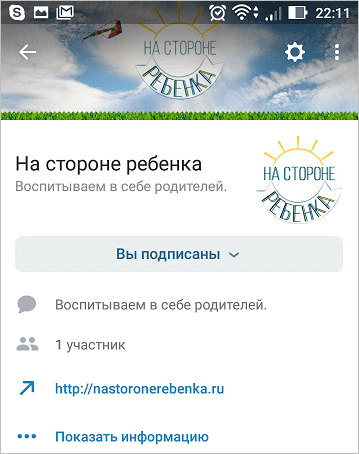
Если все устраивает, идем дальше. Чтобы обложка была более яркой и приносила пользу сообществу, а не просто красиво размещалась на странице, к ней можно добавить:
- призыв подписаться с яркой надписью или стрелочкой,
- анонс важного мероприятия,
- количество довольных клиентов,
- девиз компании,
- другую актуальную информацию.
В динамических шапках можно разместить также видеоролики, опросы, статистику.
Информация
Описание поможет посетителям понять, что полезного и интересного они получат, если подпишутся или вступят в группу. Также в этом разделе часто присутствует ссылка на сайт – основной веб-ресурс компании или организации. Если вы его не добавили сразу во время создания группы, сделайте это сейчас в разделе «Управление».
Чтобы добавить информацию о сообществе, просто нажмите на соответствующую надпись на главной странице.
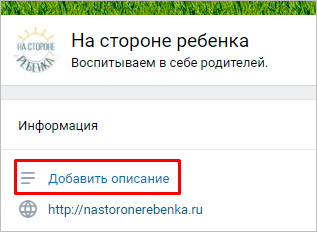
В этом блоке нет возможности красиво оформить текст, но можно добавлять дополнительные полезные ссылки и хэштеги, чтобы повысить релевантность страницы в поиске. Когда текст готов, нажмите на «птичку» в правом верхнем углу.
Закрепленный пост
Правильно оформить группу – это значит сделать так, чтобы посетители сразу поняли, что здесь они получат интересную и нужную информацию. Для этого выберите яркий и полезный материал с привлекательным заголовком и закрепите его в самом верху ленты новостей.
Чтобы закрепить запись, после публикации наведите курсор на значок меню в правом углу и выберите нужное действие.
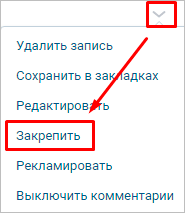
Зафиксированный в верхней части страницы пост может заменить описание сообщества. Его можно красиво оформить, разместить навигационное меню или полезные ссылки, прописать правила группы. Картинка может быть продолжением или дополнением к аватару, если не используется обложка. Посмотрите, как это выглядит на образце.
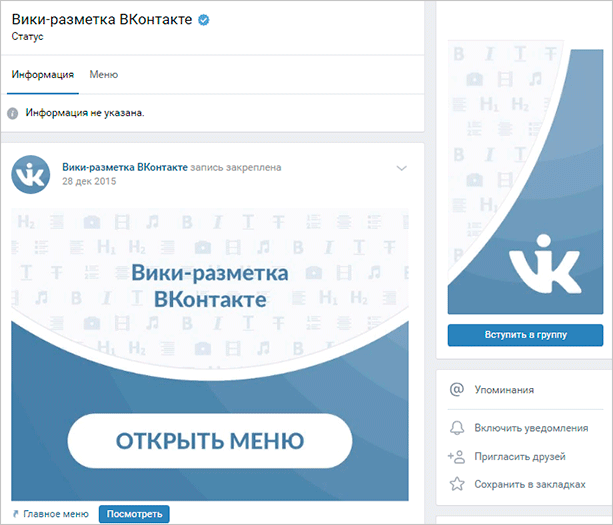
Еще один способ привлечь внимание посетителей – закрепить видео. Когда пользователь заходит в сообщество, этот ролик автоматически начинает воспроизводиться, но чтобы не быть слишком навязчивым, он прокручивается без звука. Если человек заинтересуется, то сам настроит громкость. Создать короткие видеоролики можно с помощью видеоконструктора Supa.
Что еще можно закрепить в шапке сообщества:
- самый популярный пост, который уже набрал много лайков и комментариев;
- анонс важного события;
- сообщение о скидках и акциях;
- розыгрыши;
- опросы;
- отзывы клиентов.
А также любую информацию, которая поможет удержать внимание посетителей и убедит их сделать действия на странице группы: подписаться, перейти по ссылкам, оставить заявку, поставить лайк, поделиться записью.
Советы по выбору и оформлению изображений
Чтобы изображение в публикации выглядело красиво и привлекало внимание, лучше всего сделать его максимального размера 510×510 px. Тогда оно будет хорошо смотреться и выделяться в ленте новостей на ПК и смартфонах. Ширину меньше, чем 510 px лучше не использовать.
Маленькая хитрость: чтобы качество картинок было максимально хорошим, берите размер в 2 раза больше возможного с сохранением пропорций. Например, нужно загрузить фото 510×510 px, значит, берем снимок размером 1 020×1 020 px.
Картинка с текстом
Если для оформления поста используется встроенный редактор, то лучше всего брать темную картинку и печатать на ней текст белого цвета. Так послание хорошо выделяется и читается.

Если текст набирается на однотонном фоне, то оптимальное решение – сделать наоборот – фон светлый, лучше белый, а текст яркий или темный. Есть и другие приемы для выделения текста на изображении:
- добавить эффекты: свечение, обводка;
- сделать форматирование: цвет фона под текстом, подчеркивание, выделение полужирным и курсивом;
- разделить картинку на 2 части и на одной из них сделать надпись;
- размыть фото;
- выбрать фотографии, на которых есть свободное место для текстового послания. Посмотрите пример на фото.
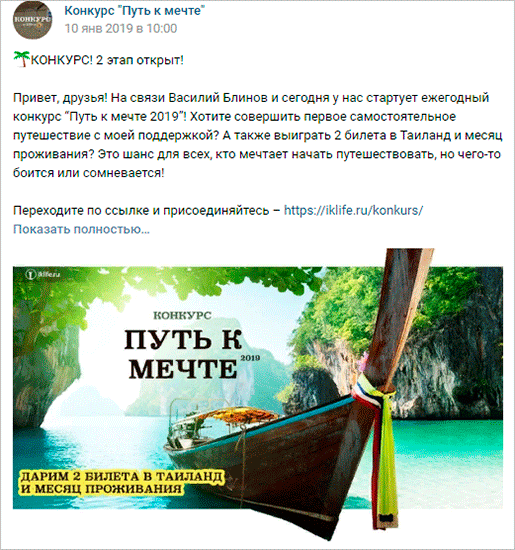
Полезные сервисы
Для оформления записей нужны качественные фотографии. Найти их вы можете на таких ресурсах:
- unsplash.com,
- rgbstock.com,
- bigfoto.com,
- picjumbo.com,
- freemediagoo.com,
- everystockphoto.com,
- wylio.com,
- pixabay.com,
- dreamstime.com,
- canweimage.com,
- littlevisuals.co,
- freerangestock.com,
- gratisography.com,
- imcreator.com,
- imagefree.com.
Для дополнительной обработки изображений желательно иметь навыки дизайнера, но есть сервисы, которые помогут, если вы новичок в этом деле. Хорошие ресурсы – fotor.com и canva.com.
Другие элементы оформления
Оформление группы в ВКонтакте
Создание сообщества «Вконтакте» является неотъемлемой частью продвижения бренда в социальных сетях, поскольку дизайн сообщества и постов — первое, на что обращают внимание пользователи, перейдя на страницу бренда. Поэтому при оформлении важно не просто соблюсти размеры и форматы изображений, но и отразить философию и ценности бренда, а также донести полезную для клиента информацию.

Оформление шапки профиля
Обложка группы — горизонтальное фото, изображение или заставка, расположенная в шапке профиля. Заставки разделяются на подвижные и статичные. Размер обложки для десктопов и мобильных приложений отличается по размеру.

Следует придерживаться мобильной версии, поскольку большинство пользователей просматривают сообщества с телефона.

Динамическая обложка ВКонтакте представляет изображение с набором виджетов, которые отображают информацию в режиме реального времени. Например, можно настроить отображения погоды, курс валют, вывести статистику по самому активному участнику группы или имениннику.

В отличии от динамической обложки, живая обложка не несет в себе практическую роль и создается в качестве «украшения» сообщества и доступна только на мобильных устройствах. Живая обложка — набор изображений или видео до пяти штук, которые сменяют друг друга в заданном порядке.

Статичная обложка несет информационную функцию. Цель — донести информацию, которая зацепит внимание человека, посетившего страницу. На обложке можно разместить: название, номер телефона, часы работы и другие сведения. Некоторые компании специально не оставляют в шапке закрепленных постов, а сразу формируют описание сообщества с ссылкой на сайт. Существует практика описания страницы хештегами, чтобы сделать её более релевантной и поднять выше в поисковой выдаче, но практическая польза такого описания не доказана.

Гифка и аватар одним изображением — автоматически проигрывающаяся гифка составляет единую композицию с изображением на аватаре сообщества. Такой вариант выигрышно смотрится на десктопных версиях. Здесь не обязательно нужна информационная составляющая. Данный способ оформления выбирают скорее для придания странице «изюминки».
Навигационное меню
Независимо от направления сообщества, будь то паблик или продающая страница, встает проблема удобного поиска важной информации. Решит задачу навигации по странице — меню группы. Чтобы создать навигационное меню, необходимо:
- Зайти в сообщество.
- На основной странице выбрать «Меню» и нажать кнопку «Настроить».
- Создать кнопку, нажав «Новая ссылка».
- Загрузить обложку, картинку, которая будет отображаться в графе меню.
- Дать название кнопке.
- Установите ссылку.
- Сохранить внесенные изменения.
- Повторить приведенный алгоритм действий для каждой кнопки навигации.

Такое меню называют открытым. Оно достаточно простым и рассчитано небольшое количество пунктов меню.
Если пунктов больше пяти, то лучше воспользоваться закрытым меню сообщества. Оно также базируется на основе вики-поста. Нажатие кнопки раздела раскрывает подпункты. Важно сделать меню интуитивно понятным, чтобы пользователь догадался, где искать необходимую информацию.
Аватар
Аватар — прямоугольное или квадратное изображение, играющее роль обложки на главной странице. Лучше загружать изображение в высоком разрешении, чтобы сохранить качество. Группа выглядит более эстетично, когда аватар сочетался с основной шапкой сообщества, имеет одинаковую цветовую гамму и шрифт.
Аватар на странице и его изображение в миниатюре могут различаться, но должны сохранять направленность. На аватаре дополнительно можно разместить контактную информацию: ссылку на сайт, адрес, телефон, но стоит помнить, что слишком перегружать изображение не стоит. Лучшее решение — оставить больше визуальной составляющей.
Также не стоит забывать о миниатюре аватара и при его создании придерживаться нескольких правил:
- Шрифт должен быть достаточно крупным и читабельным и не выходить за пределы миниатюры.
- Изображение должно быть различимо и узнаваемо.
- Желательно, не использовать стоковые изображения, поскольку они могут встречаться в других группах и тем самым уменьшают доверие.
- Лучше избегать монохромных аватаров, так как они могут теряться на фоне более ярких конкурентов.
- Самый популярный стиль для аватара на данный момент — минималистичный, простой и понятный.
Для привлечения большего внимания на миниатюре аватара можно разместить анонсы мероприятий или преимущества компании.
Чтобы страница стала эффектной и функциональной можно создать слитный аватар и меню. Для этого потребуются минимальные познания Adobe Photoshop или других типовых фоторедакторов. Необходимо:
- Открыть изображение, которое хотим использовать в меню, в фоторедакторе.
- Скопировать изображение и вставить так, как бы хотели его разрезать.
- Добавить графические элементы, текст.
- Выбирать инструмент «Раскройка» и нажать на кнопку «Фрагменты по направляющим».
- Удалить лишние фрагменты и подредактировать уже имеющиеся
- Сохранить получившиеся изображения и загрузить на страницу группы.
Закрепленный пост
Закрепленный пост — первая запись на стене сообщества, которую видит посетитель страницы. В нем может содержаться описание группы, конкурсная активность, информация об акции. Другими словами — любая важная информация, которую наверняка должен увидеть посетитель страницы.

Закрепленный пост может выполнять несколько функций: привлечение аудитории, прирост продаж и лояльность аудитории.
- Если требуется повысить продажи, то следует закрепить информацию о скидках, привлекательных акциях.
- Для повышения лояльности аудитории, можно разместить информацию о компании, красивый видеоролик с описанием компании.
- Если стоит задача привлечения аудитории, то можно разместить в закрепленном посте конкурсную активность, полезный контент.
- Чтобы раскрыть подробнее информацию об услуге или продукте, можно использовать разнообразные фото или видео элементы в закрепленном посте.
Виджеты
Виджеты помогают создать интерактивность в сообществе и выполнить необходимое действие всего в один клик. С помощью виджетов можно: оставить отзыв, принять участие в конкурсе, получить купон на скидку и многое другое.

Оформление постов
Оформление постов Вконтакте, на первый взгляд, не является большой проблемой, но имеет множество нюансов. Для начала, важно продумать стиль группы. Если шапка профиля выдержана в определенной цветовой гамме, то и в постах следует её придерживаться. Можно разработать шаблоны визуальных элементов сообщества. Многие компании также предпочитают брендировать изображения.

Чтобы избежать огромных раскрывающихся лонгридов в сообществе, Вконтакте используется особый формат постов — статьи. Для его размещения нужно воспользоваться вшитым редактором.
Описание сообщества
Описание сообщества даёт краткую информацию о деятельности и направленности группы. Важно помнить, что ни одно сообщество не может охватить всех пользователей, поэтому описание следует составлять исходя от запросов целевой аудитории и ориентироваться на нее в первую очередь. Описание должно быть лаконичным, но при этом информативным. Если краткое описание дать не получается, то самым правильным решением будет включить основную информацию до строчки «показать полностью». Не стоит делать текст слишком сухим и официальным, лучше разбавить его разговорным стилем.

Обсуждения
Для повышения вовлеченности аудитории используется обсуждение в группе. Обсуждения бывают как открытыми, которые могут инициировать любые участники группы, так и закрытые, которые могут создавать только администраторы. В обсуждении можно создать конкурсы, игры и другую активность для увеличения вовлеченности пользователей.

Ссылки

Товары
Оформление раздела «товары» на странице сообщества позволяет потенциальному покупателю ознакомиться с нужными позициями, не выходя из группы. Не нужно включать в него все товары, которые можете предложить. Оптимально будет ограничиться только самыми популярными в средней ценовой категории, чтобы не отпугнуть потенциального покупателя. Раздел «товары» включаются в настройках во вкладке «управление сообществом». Далее во всплывающей форме нужно заполнить все необходимые данные и запустить виджет.

При оформлении страницы важно помнить все актуальные размеры изображений «Вконтакте», ниже приведен перечень размеров, которых нужно придерживаться:

Секреты оформления
В завершение статьи поделимся секретами оформления продающих сообществ в ВК. Первое, о чем хотелось бы упомянуть — кнопка «действие». Обязательно используйте ее, поскольку она располагается на видном месте, рядом с кнопкой «подписаться», и дает ряд возможностей для интерактивности и повышения показателя конверсий группы. Подключить кнопку «Действия» можно в разделе «Управление» в сообществе.
Далее хотим поделиться удачными примерами красивого оформления группы VK:

Вконтакте дает много возможностей для оформления страницы бренда и управления сообществом. Важно понимать, цели создания и ведения группы компании.
Источник: amdg.ru
